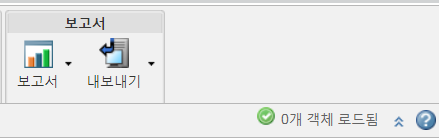
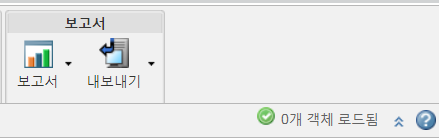
파일을 저장하지 않으면 그림이 손실됩니다. 이는 기본 Creo Illustrate 동작입니다. |
• 한 작업에 일러스트레이션 하나만 사용할 수 있으므로 일러스트레이션이 이미 있으면 > 작업이 회색으로 표시됩니다. 일러스트레이션 메뉴를 활성화하는 방법에 대한 자세한 내용은 Creo Illustrate를 사용하여 일러스트레이션 관리를 참조하십시오. • 다른 객체 유형이 선택된 경우 메뉴가 회색 처리됩니다. • 여러 작업을 선택하면 모든 작업에 대해 새 일러스트레이션 작업이 활성화됩니다. 선택한 모든 작업에 대해 일러스트레이션이 작성됩니다. 그러나 목록에서 선택한 첫 번째 작업만 Creo Illustrate에 표시됩니다. |
자세한 내용은 Creo View 작업을 참조하십시오. |